« Gitlab » : différence entre les versions
Aucun résumé des modifications |
Aucun résumé des modifications |
||
| Ligne 44 : | Ligne 44 : | ||
# Installer '''OpenSSH (Client)'''[[Fichier:OpenSSH install.png|alt=OpenSSH|vignette|Installation de OpenSSH]]<br /> | # Installer '''OpenSSH (Client)'''[[Fichier:OpenSSH install.png|alt=OpenSSH|vignette|Installation de OpenSSH]]<br /> | ||
# Ouvrir l'application '''Git for Windows''' | # Ouvrir l'application '''Git for Windows''' | ||
# Dans le terminal exécuter la commande {{ssh-keygen.exe}} en confirmant tout en cliquant "Entrée". Cette commande aura crée un dossier nommé {{.ssh}} dans votre dossier utilisateurs {{C:/Users/<username>}} | # Dans le terminal exécuter la commande {{{ssh-keygen.exe}}} en confirmant tout en cliquant "Entrée". Cette commande aura crée un dossier nommé {{{.ssh}}} dans votre dossier utilisateurs {{{C:/Users/<username>}}} | ||
Version du 14 mai 2020 à 18:47
Résumé Rapide
Adresse: https://code.fosm.space
Manuel utilisateur: https://docs.gitlab.com/ee/user/index.html (En anglais)
Objectifs: Permettre aux membres FOSM de collaborer sur les codes et différentes version de celui-ci et le maintenir à jour
Présentation
Gitlab est initialement une interface au gestionnaire de code source “Git”, permettant de tracer les modifications effectuées sur le code source par les différents contributeurs. Gitlab a petit à petit étendu ses fonctionnalités pour devenir un gestionnaire de projet complet, permettant d’intégrer également la gestion des tâches et de déploiement continu (CI).
Utilisation
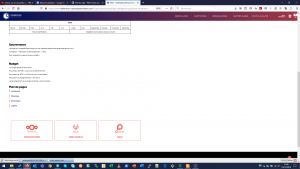
Gitlab est accessible depuis la page des projets via l’icône dédiée
A la création d’un projet sur la plateforme, un groupe Gitlab est créé, groupe pouvant contenir plusieurs projets.
Création d’un dépôt GIT : le fonctionnement suit ensuite la documentation de GITLab.
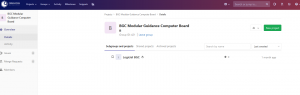
L’espace membres permet d’ajouter des membres soit au groupe, soit au projet en cours. Les membres peuvent se voir affecter des “rôles” leur donnant accès à différentes actions allant de l’administration des groupes et projets à la simple consultation du code ou des pages de documentation.
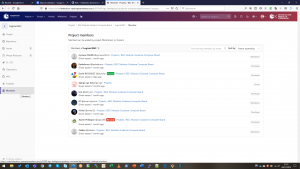
L’espace de gestion des fichiers permet de visualiser le code dans les différente branches, ainsi que d’effectuer certaines opérations liées à git (merge, création de branches, diff, ...). Il est aussi possible d’effectuer une “merge request” c’est à dire une demande de fusion des modifications d’une branche dans une autre branche.
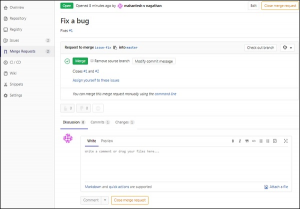
Cette fonctionnalité est très pratique lors de séances de Peer Coding, ou simplement en cas de doute sur le code produit.
Au final Gitlab est un outil extrêmement complexe dont nous ne pouvons pas évoquer toutes les possibilités ici. Une documentation exhaustive est disponible en ligne
Comment configurer Visual Studio Code sur Windows
Si vous utilisez Visual Studio code comme editor de code pour développer (où sa version open-source VSCodium), sur Windows, vous pouvez utiliser l'intégration native pour git. Ici les instructions pour configurer la machine en SSH
Prérequis
- Avoir VS Code ou VS Codium installé et à jour
- Avoir Git for Windows installé et à jour
Procédure
- Ouvre le menu Start de Windows
- Ouvrir Programmes et Fonctionnalités
- Cliquez sur Gérer les fonctionnalités facultatives.
- Installer OpenSSH (Client)
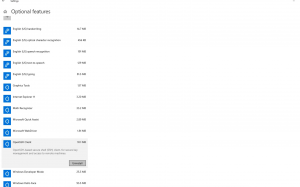
Installation de OpenSSH - Ouvrir l'application Git for Windows
- Dans le terminal exécuter la commande {{{ssh-keygen.exe}}} en confirmant tout en cliquant "Entrée". Cette commande aura crée un dossier nommé {{{.ssh}}} dans votre dossier utilisateurs {{{C:/Users/<username>}}}